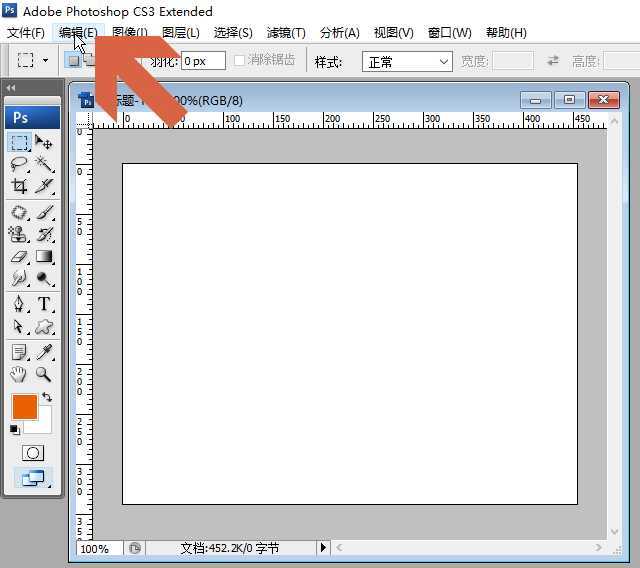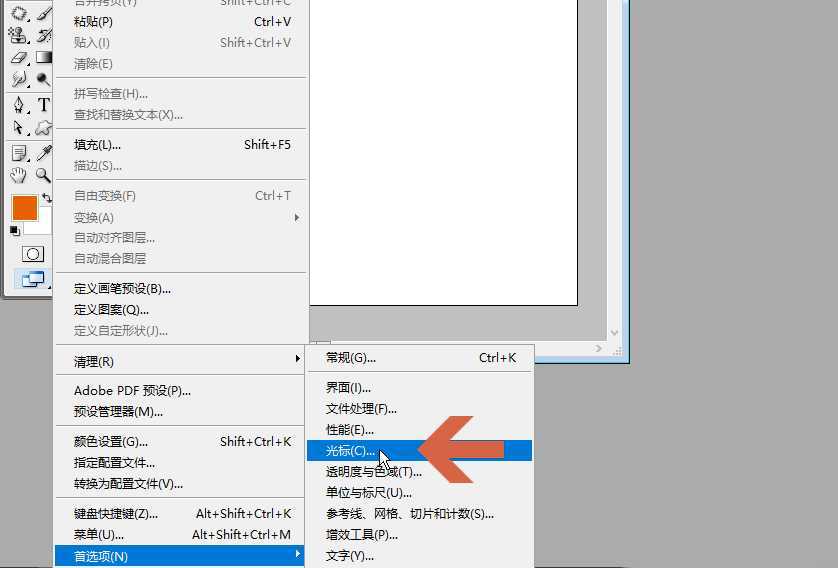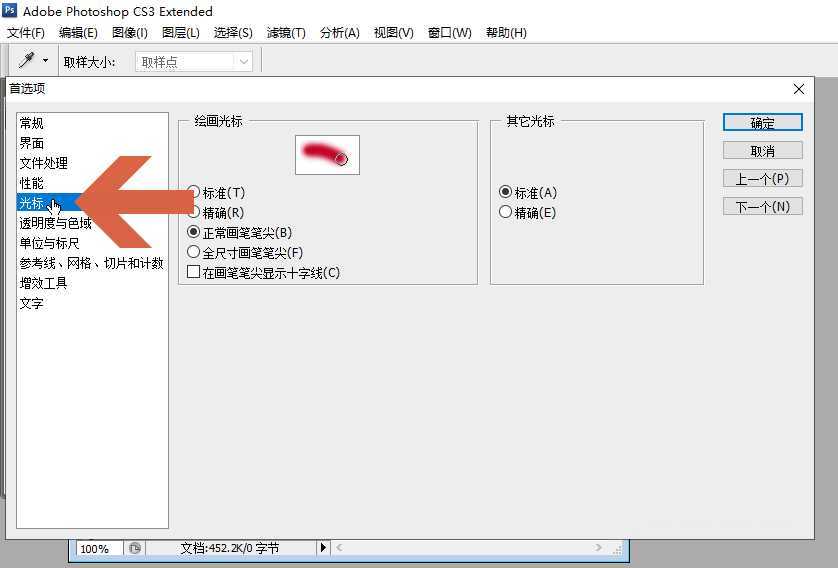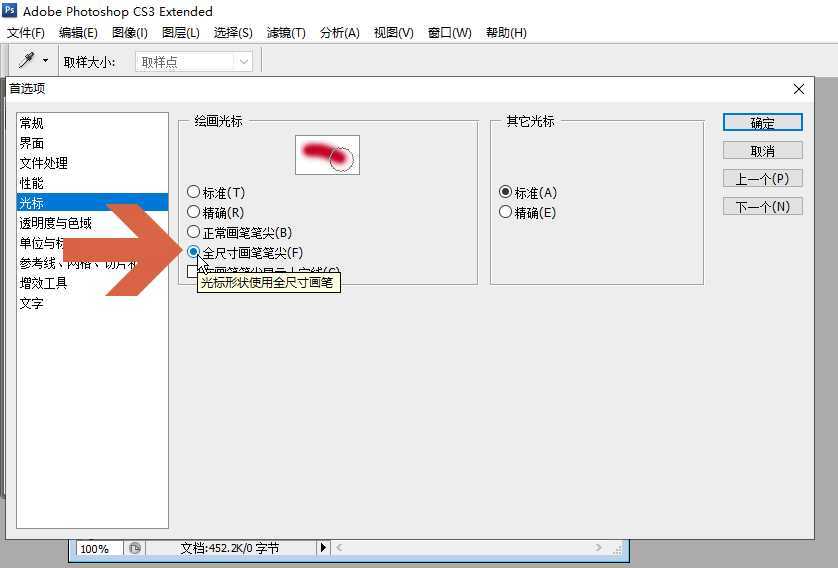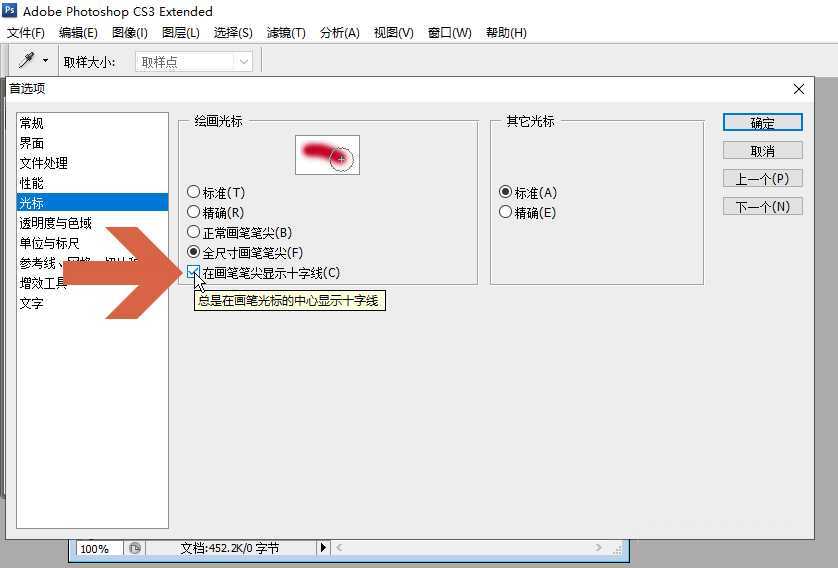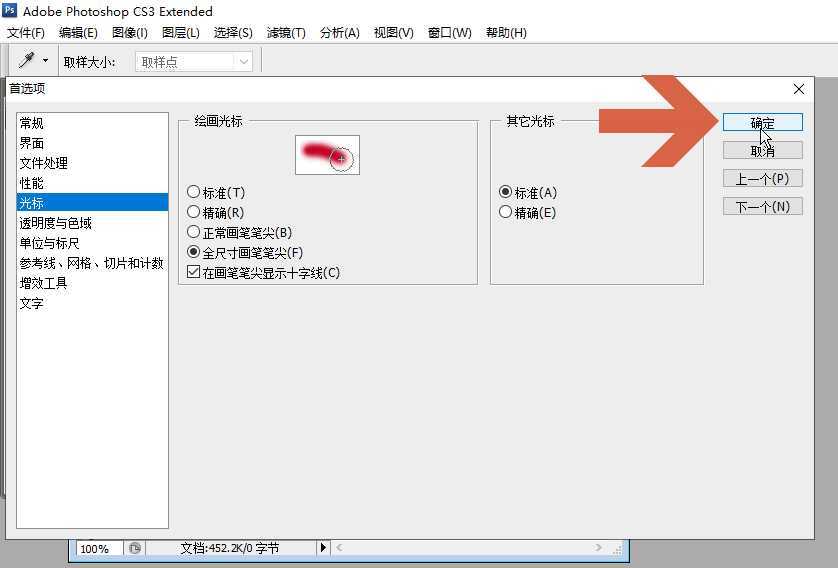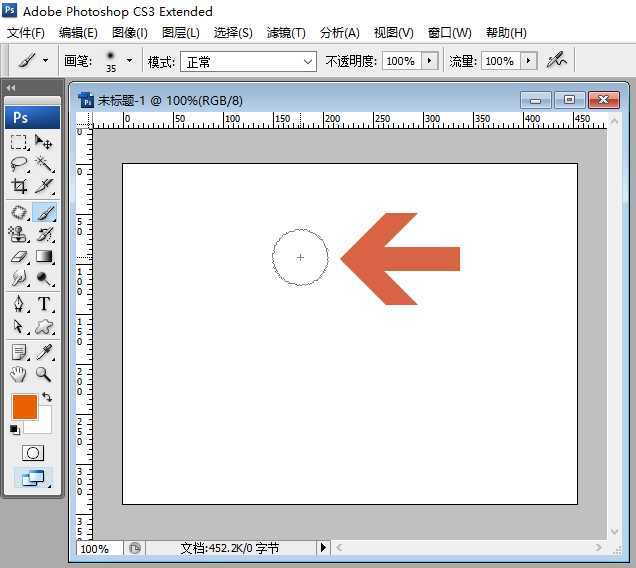幽灵资源网 Design By www.bzswh.com
ps中经常手绘一些图形,如果鼠标指针的大小和形状与画笔的笔尖相同,可以更加直观的进行绘图,这里以Photoshop CS3版本为例,介绍如何让Photoshop的鼠标指针的大小形状和画笔相同,请看下文详细设置方法。
- 软件名称:
- Adobe Photoshop CS3 v10.0 官方版
- 软件大小:
- 74.5MB
- 更新时间:
- 2016-09-14立即下载
1、先点击打开Photoshop的编辑菜单。
2、点击编辑菜单【首选项】中的【光标】选项。
3、这时应打开首选项对话框的光标选项卡。
4、点击选择光标选项卡图示的【全尺寸画笔笔尖】选项。
5、如果想让鼠标指针中间显示十字形,可勾选【在画笔笔尖显示十字线】选项。
6、点击确定按钮。
7、这样,当Photoshop选择画笔工具时,鼠标指针的大小和形状就与画笔的笔尖相同了。
以上就是ps鼠标指针大小和形状设置和画笔相同的教程,希望大家喜欢,请继续关注。
相关推荐:
ps画笔光标形态怎么设置?
PS怎么设计个性的鼠标指针文件?
ps画笔光标圆圈变成十字形状该怎么办?
标签:
ps,鼠标,画笔
幽灵资源网 Design By www.bzswh.com
广告合作:本站广告合作请联系QQ:858582 申请时备注:广告合作(否则不回)
免责声明:本站文章均来自网站采集或用户投稿,网站不提供任何软件下载或自行开发的软件! 如有用户或公司发现本站内容信息存在侵权行为,请邮件告知! 858582#qq.com
免责声明:本站文章均来自网站采集或用户投稿,网站不提供任何软件下载或自行开发的软件! 如有用户或公司发现本站内容信息存在侵权行为,请邮件告知! 858582#qq.com
幽灵资源网 Design By www.bzswh.com
暂无评论...
稳了!魔兽国服回归的3条重磅消息!官宣时间再确认!
昨天有一位朋友在大神群里分享,自己亚服账号被封号之后居然弹出了国服的封号信息对话框。
这里面让他访问的是一个国服的战网网址,com.cn和后面的zh都非常明白地表明这就是国服战网。
而他在复制这个网址并且进行登录之后,确实是网易的网址,也就是我们熟悉的停服之后国服发布的暴雪游戏产品运营到期开放退款的说明。这是一件比较奇怪的事情,因为以前都没有出现这样的情况,现在突然提示跳转到国服战网的网址,是不是说明了简体中文客户端已经开始进行更新了呢?